Die WMA-Datei ist das Audioformat. Es ist auch als Windows Media Audio bekannt. Dieses Format ist im Windows Media Player-Programm beliebt. Wenn Sie also ein Mac-Benutzer sind, fragen Sie sich vielleicht, ob Sie Ihre Audiodaten im WMA-Dateiformat abspielen können. Wenn Sie nicht genug Ideen haben, sind wir hier, um Ihnen zu helfen. In diesem Leitfaden zeigen wir Ihnen, wie es am besten geht WMA-Dateien auf dem Mac abspielen einfach und reibungslos.
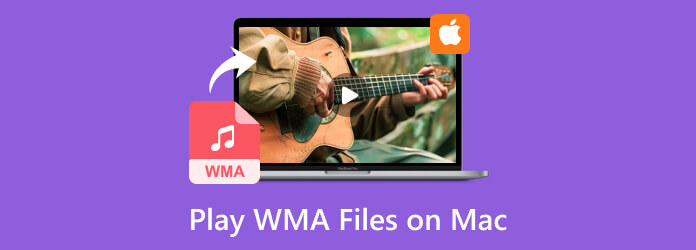
Teil 1. Kann ein Mac WMA-Dateien abspielen?
Leider ist der Mac nicht in der Lage, WMA-Audiodateien abzuspielen. Das Audiodateiformat wird üblicherweise nur unter Windows verwendet. Es bietet nicht die gleiche Unterstützung wie macOS. Die einzige Lösung zum Abspielen Ihrer WMA-Datei besteht darin, einen anderen Mediaplayer eines Drittanbieters zu verwenden. Wenn Sie also unbedingt erfahren möchten, wie Sie Ihre WMA-Datei auf Ihrem Mac abspielen, sehen Sie sich die Details in den folgenden Abschnitten an.
Teil 2. So spielen Sie WMA-Dateien auf einem Mac ab
Der beste kostenlose WMA-Player auf dem Mac ist Free Mac Blu-ray Player. Wir geben Ihnen eine einfache Einführung in dieses Programm, basierend auf unserer Erfahrung. Da der Standard-Mac-Player, der QuickTime-Player, keine WMA-Dateien abspielen kann, haben wir es mit dem kostenlosen Mac-Blu-ray-Player versucht. Nach der Nutzung des Programms können wir feststellen, dass es im Gegensatz zu QuickTime WMA-Dateien problemlos abspielen kann. Es kann sogar eine hervorragende Audioqualität bieten, die die Benutzer zufriedenstellen dürfte. Darüber hinaus gibt es noch weitere Dinge, die Sie bei der Bedienung des Programms entdecken können. Neben WMA werden auch zahlreiche Audiodateiformate unterstützt. Es umfasst MP3, WAV, FLAC, AAC, AC3, M4A, AIFF und mehr. Damit können Sie sich auf einen kostenlosen Mac-Blu-ray-Player verlassen, egal über welche Audiodaten Sie verfügen. Ein weiteres Kernmerkmal des Programms ist außerdem die Möglichkeit, verschiedene Videodateien abzuspielen. Sie können Videos in verschiedenen Formaten wie MP4, MOV, FLV, AVI, MKV und mehr ansehen. Außerdem können Sie mit der Snapshot-Funktion Ihre Lieblingsszene festhalten, während Sie das Video abspielen. Wenn Sie also nach dem besten Audio- und Videoplayer suchen, ist es am besten, dieses Offline-Programm zu verwenden. Wenn Sie außerdem die einfachen Anweisungen zum Abspielen von WMA-Dateien auf einem Mac erfahren möchten, lesen Sie die folgenden Informationen.
Schritt 1.Besuchen Sie die offizielle Website des kostenlosen Mac Blu-ray Players. Klicken Sie anschließend auf „Free Download“, um den Downloadvorgang zu starten. Sie können auch die Schaltflächen zum kostenlosen Download unten verwenden. Wenn Sie fertig sind, installieren und starten Sie die Software auf Ihrem Computer.
Free Download
Für Windows
Sicherer Download
Free Download
für Mac OS
Sicherer Download
Schritt 2.Nachdem Sie das Programm gestartet haben, erscheint seine Hauptoberfläche auf Ihrem Computerbildschirm. Um die WMA-Datei hinzuzufügen, klicken Sie auf die Schaltfläche „Datei öffnen“. Danach wird der Dateiordner angezeigt. Wählen Sie die WMA-Datei aus, die Sie abspielen möchten, und klicken Sie auf die Schaltfläche „Öffnen“.
Schritt 3.Wenn Sie mit dem Hinzufügen Ihrer WMA-Datei fertig sind, können Sie sie genießen. Sie können auch die Wiedergabesteuerung unterhalb der Benutzeroberfläche verwenden. Sie können die Optionen „Wiedergabe“, „Pause“, „Vorwärts“ und „Rückwärts“ verwenden. Sie können die Lautstärke auch mit der Option „Lautstärke“ anpassen.
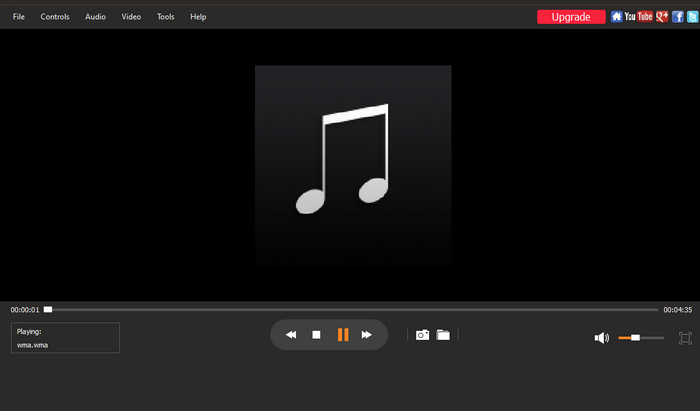
Teil 3. So spielen Sie WMA-Audiodateien auf einem Mac in QuickTime ab
Wenn Sie die QuickTime Player-Software zum Abspielen von WMA-Dateien verwenden möchten, ist dies leider unmöglich. Dafür gibt es jedoch eine Lösung. Am besten konvertieren Sie Ihre WMA-Datei in ein anderes Format, das der QuickTime-Player unterstützt. Dadurch besteht eine hohe Wahrscheinlichkeit, dass Sie eine erstaunliche Audiowiedergabe erleben können. In diesem Fall benötigen Sie zum Konvertieren Ihrer WMA-Datei die Hilfe von Video Converter Ultimate, ausgewählt vom Blu-ray Master. Die Konvertierungsfunktionen des Programms können Benutzern helfen, die WMA-Datei in ein anderes Format zu konvertieren. Mit nur wenigen Klicks gelangen Sie zum gewünschten Ergebnis. Außerdem bietet es eine einfache Benutzeroberfläche, die den Benutzern hilft, alle Funktionen zu verstehen, ohne mehr Zeit zu investieren. Darüber hinaus verfügt der Video Converter Ultimate auch über Stapelkonvertierungsfunktionen. Mit dieser Funktion können Sie mehrere WMA-Dateien konvertieren und mit einem einzigen Klick mit dem Konvertierungsprozess fortfahren.
Darüber hinaus wird Sie das Programm mit seiner Konvertierungsgeschwindigkeit überraschen. Er kann Dateien 70-mal schneller konvertieren als andere Konverter. Wenn Sie also nach einem schnellen und praktischen Audiokonverter suchen, sollten Sie dieses Programm am besten auf Ihren Computer herunterladen. Wenn Sie also wissen möchten, wie Sie WMA-Audiodateien auf einem Mac mit QuickTime abspielen, sehen Sie sich das folgende Beispiel für die Konvertierung an.
Schritt 1.Besuchen Sie die offizielle Website von Video Converter Ultimate. Klicken Sie dann auf die Schaltfläche „Kostenloser Download“. Wenn Sie einen einfachen Zugriff wünschen, verwenden Sie außerdem die unten bereitgestellten Download-Schaltflächen. Anschließend installieren Sie die Software und führen sie auf Ihren Windows- oder Mac-Computern aus.
Free Download
Für Windows
Sicherer Download
Free Download
für Mac OS
Sicherer Download
Schritt 2.Sobald Sie die Hauptoberfläche des Programms starten, fahren Sie mit dem Abschnitt „Konverter“ fort. Klicken Sie dann auf „Plus“, um die WMA-Datei hinzuzufügen, die Sie konvertieren möchten.
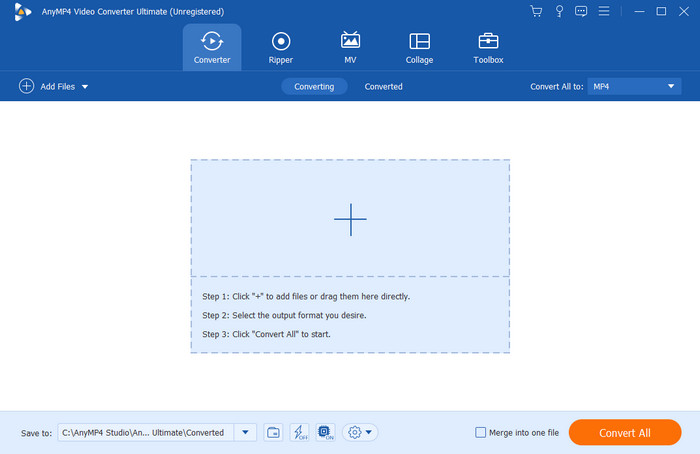
Schritt 3.Klicken Sie anschließend auf die Option „Alle konvertieren in“, um verschiedene Formate auf Ihrem Bildschirm anzuzeigen. Wählen Sie das Format aus, das QuickTime unterstützt, z. B. MP3, M4A, AIFF und mehr.
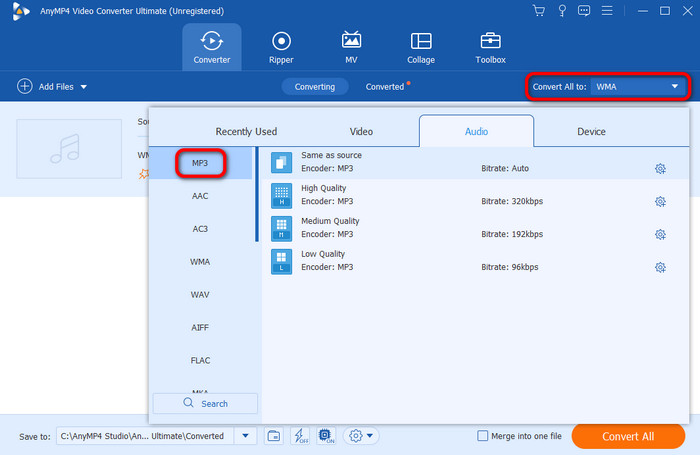
Schritt 4.Der letzte Prozess besteht darin, mit der endgültigen Konvertierung zu beginnen. Klicken Sie auf „Alle konvertieren“ und nach ein paar Sekunden können Sie Ihr abspielbares Audio bereits aktivieren Quicktime Player.
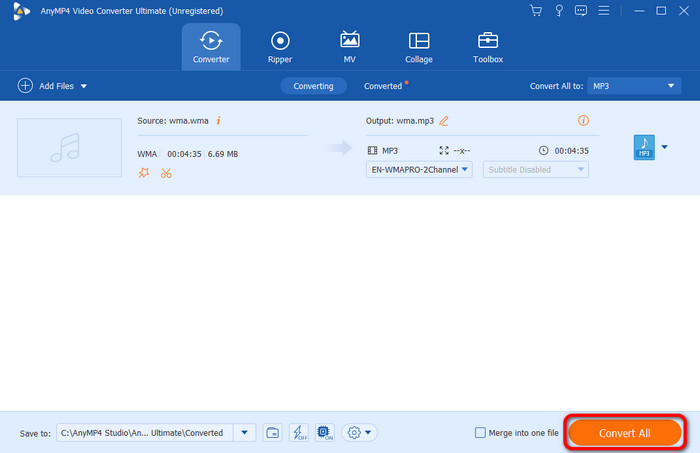
Teil 4. FAQs zum Abspielen von WMA-Dateien auf dem Mac
-
Kann VLC WMA auf dem Mac abspielen?
Absolut ja. Sie können dies tun, wenn Sie Ihre WMA-Datei auf dem VLC Media Player mit einem Mac abspielen möchten. Sie müssen nur zu Medien > Öffnen gehen und die WMA-Datei von Ihrem Computer auswählen.
-
Kann man WMA auf dem Mac in MP3 konvertieren?
Definitiv Ja. Wenn Sie Ihr WMA auf einem Mac in MP3 konvertieren möchten, verwenden Sie Video Converter Ultimate. Mit diesem Konverter können Sie Ihre Dateien effektiv und einfach konvertieren.
-
Kann Apple Music WMA-Dateien abspielen?
Unglücklicherweise nicht. Apple Music ist nicht in der Lage, Ihre WMA-Dateien abzuspielen. Dies liegt daran, dass das Format nur unter Windows beliebt ist. Wenn Sie also Ihre WMA-Dateien abspielen möchten, ist es besser, sie in andere von der Plattform unterstützte Formate zu konvertieren.
Wrapping up
Dieser Wegweiser hat es Ihnen verraten So spielen Sie WMA-Dateien auf dem Mac ab Verwenden Sie das beste Offline-Programm, den kostenlosen Mac Blu-ray Player. Mit diesem Mediaplayer können Sie Ihre WMA-Dateien problemlos abspielen. Wenn Sie außerdem Ihre WMA-Dateien konvertieren möchten, um sie auf Ihrem QuickTime Player abzuspielen, verwenden Sie Video Converter Ultimate. Mit dem Programm können Sie Ihre WMA-Dateien in andere Formate konvertieren, die QuickTime unterstützt.
Mehr von Blu-ray Master
- Sagen Sie Nein zur Konvertierung von WMA in MP3, hier sind Ihre besten kostenlosen 8-WMA-Spieler
- 2 effiziente Möglichkeiten zum Konvertieren von WMA in MP4 oder umgekehrt auf Win/Mac
- MKV auf dem Mac abspielen: Was Sie für eine reibungslose Wiedergabe tun müssen
- Die 8 besten Mac-Videoplayer im Jahr 2024 [Detaillierte Rezension]
- 5 unvergleichliche Möglichkeiten, Blu-ray auf PC und Mac abzuspielen
- 8 Möglichkeiten, DVD-Filme unter Windows 11/10 und macOS abzuspielen


